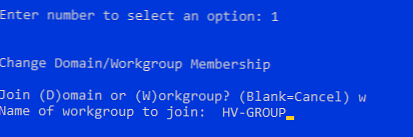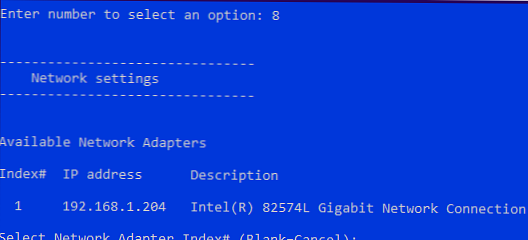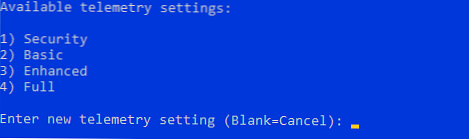Виндовс Хипер-В Сервер - Ово је бесплатна верзија сервера хипервизора од Мицрософта коју можете да користите за покретање виртуелних машина. У овом ћемо чланку погледати како инсталирати и конфигурирати тренутну верзију Виндовс Хипер-В Сервер 2019 која је објављена у љето 2019. (упуте се такођер односе на Виндовс Хипер-В Сервер 2016).
Хипер-В Сервер 2019 - посебно дизајниран за оне који не желе да плаћају систем за виртуализацију хардвера. Не постоје ограничења у процедурама и истовремено је апсолутно бесплатна. Предности Виндовс Хипер-В сервера укључују:
- Подршка за све популарне ОС. Нема проблема са компатибилношћу. Подршка Хипер-В присутна је у свим Виндовс системима, у језгру свих модерних Линук и ФрееБСД система;
- Много различитих начина бацкуп виртуелне машине. Једноставне скрипте, бесплатни програми, плаћене верзије популарних резервних програма;
- Иако Хипер-В Сервер нема графички интерфејс за управљање Виндовс сервером, можете га управљати даљинским путем стандардна управљачка конзола хипервизор Хипер-В Манагер, који се може инсталирати на било који рачунар са оперативним системом Виндовс. Кроз њега је додан веб приступ Виндовс Админ Центер;
- У срцу Хипер-В сервера популарна сервер платформа, са којим је познато и једноставно за рад;
- Хипер-В се може инсталирати на псеудоРАИД - на пример, Интел РАИД контролер, Виндовс софтвер РАИД;
- Нема потребе да лиценцирате хипервизора - Погодно за покретање ВДИ и Линук виртуелних машина
- Незахтевно за гвожђем. Процесор мора подржавати виртуализацију хардвера (Интел - Интел-ВТ или ВМКС, АМД - АМД-В (СВМ) и превођење адресе другог нивоа СЛАТ (Интел ЕПТ или АМД РВ). Ове могућности процесора морају бити омогућене у БИОС / УЕФИ / угнијежђено Комплетни захтеви за систем могу се наћи на Мицрософт веб локацији..
Такође треба напоменути да коришћење бесплатног хипервизора не ослобађа вас обавезе лиценцирања виртуелних машина. Можете да покренете неограничен број ВМ-ова са отвореним кодом ОС, као што је Линук, али ћете морати да лиценцирате Виндовс виртуелне машине. Десктоп издања оперативног система Виндовс лиценцирају се помоћу кључа производа, али ако Виндовс Сервер користите као гостујући ОС, потребно је да га лиценцирате од физичких кернела свог домаћина. Више информација о лиценцирању Виндовс Сервера када се покреће у окружењу за виртуализацију потражите овде..
Садржај:
- Шта је ново у Хипер-В Серверу 2019?
- Инсталирајте Хипер-В Сервер 2019/2016
- Сцонфиг услужни програм: Конфигурација заснована на Хипер-В Сервер 2019/2016
- Даљинско управљање Хипер-В Сервер 2019/2016
- Кориштење ПоверСхелл-а за конфигурирање Хипер-В Сервер 2019
- Конфигуришите мрежне поставке Хипер-В Сервер 2019 из ПоверСхелл-а
- Конфигуришите напредна правила заштитног зида за управљање Хипер-В сервером 2019
- Прављење дисковног простора за виртуелне машине
- Конфигуришите поставке хоста у Хипер-В Сервер 2016/2019
- Стварање хипер-В виртуелног прекидача
Шта је ново у Хипер-В Серверу 2019?
Укратко пређите на најављене иновације у Хипер-В Сервер 2019:
- Додата подршка за заштићене виртуелне машине за Линук;
- Верзија ВМ конфигурације 9.0 (подршка за хибернацију);
- Подршка за дуплицирање за РеФС;
- Цоре Апп Цомпатибилити - могућност покретања додатних графичких контролних панела у конзоли Хипер-В сервера;
- Подржати хипер-В кластер са 2 чвора, миграцију кластера на више домена.
Инсталирајте Хипер-В Сервер 2019/2016
Можете преузети ИСО слику хипервизора Хипер-В Сервер 2019 хттпс://ввв.мицрософт.цом/ен-ус/евалцентер/евалуате-хипер-в-сервер-2019.

Након клика на дугме „Настави“ отвориће се мали образац за регистрацију за унос ваших података. Попуните, а затим одаберите језик инсталираног система. Топло препоручујем избор енглеског језика. И причекајте да слика Хипер-В заврши са преузимањем .исо датотеке величине 2,81 ГБ.
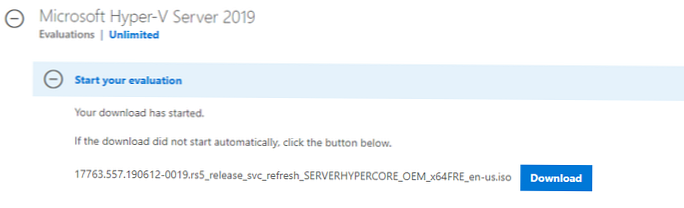
Инсталирање Мицрософт Хипер-В сервера је стандардно и интуитивно. Све је као у Виндовсу 10. Само покрените сервер (рачунар) са ИСО слике и следите упутства чаробњака за инсталацију ОС-а..
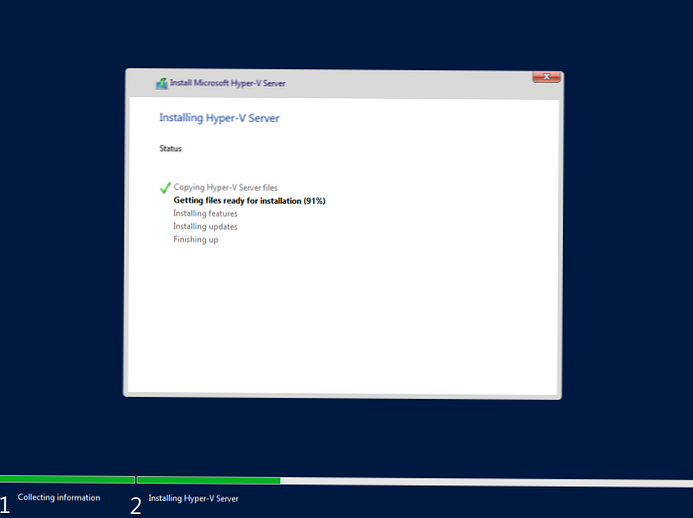
Сцонфиг услужни програм: Конфигурација заснована на Хипер-В Сервер 2019/2016
Након инсталације систем захтева да промените лозинку администратора. Промените лозинку и пређите на конзолу хипервизора.
Имајте на уму да Хипер-В Сервер нема уобичајени Виндовс ГУИ. Већина подешавања сервера мораће се извршити преко командне линије.
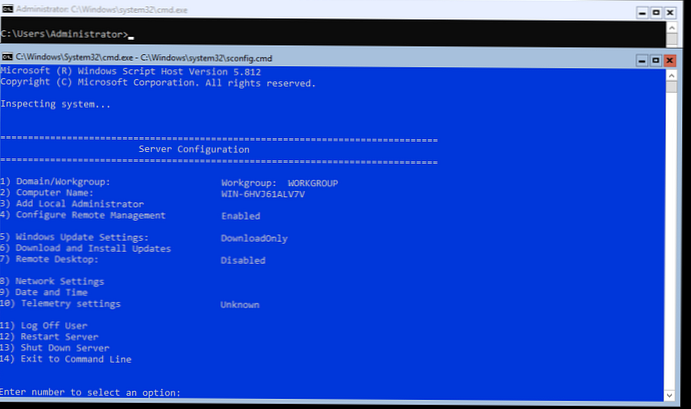
На радној површини постоје два прозора - стандардни наредбени ред и прозор скрипте сцонфиг.цмд. Помоћу ове скрипте можете извршити почетно подешавање Хипер-В сервера. У ред "Унесите број да бисте одабрали опцију:" унесите број ставке менија са којом ћете радити.
- Прва ставка менија омогућава вам да унесете сервер у домен или у радну групу. У примеру, сервер уносимо у ХВ-ГРОУП радну групу;
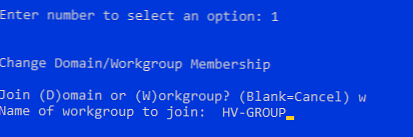
- Затим дајте име серверу;
- Додајте локалног администратора (додатни налог, поред уграђеног администратора). Желим напоменути да када уносите лозинку локалног администратора, курсор остаје на једном месту, међутим, лозинка и њена потврда успешно се уносе у систем;
- Омогућите даљински приступ серверу. Ово ће вам омогућити да управљате њиме помоћу Управитеља сервера, ММЦ, ПоверСхелл конзола, повежете се путем РДП-а, проверите расположивост користећи пинг или трацерт;
- Конфигуришите Виндовс Упдате. Изаберите један од три начина:
- Аутоматски (аутоматски преузми и инсталирај исправке)
- ДовнлоадОнли (само преузимање без инсталације)
- Приручник (администратор одлучује да преузме и инсталира исправке)
- Преузмите и инсталирајте најновије исправке;
- Омогућите РДП приступ са или без НЛА;
- Подешавања параметара мрежних адаптера. Сервер је подразумевано примио адресу од ДХЦП-а. Обично је вредно навести статичку ИП адресу;
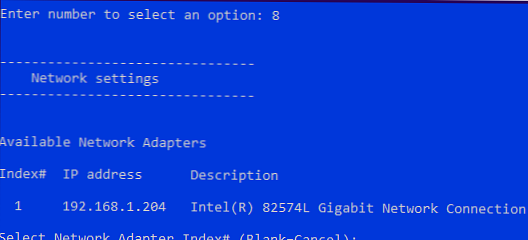
- Подесите датум и време система;
- Подесите телеметрију. Систем га неће у потпуности онеспособити. Изаберите режим који вам се највише свиђа
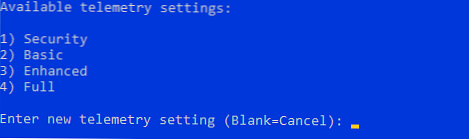
Датум, време и временска зона такође се могу подесити наредбом:
цонтрол тимедате.цпл
Регионалне поставке:
цонтрол интл.цпл
Ово отвара стандардну конзолу.
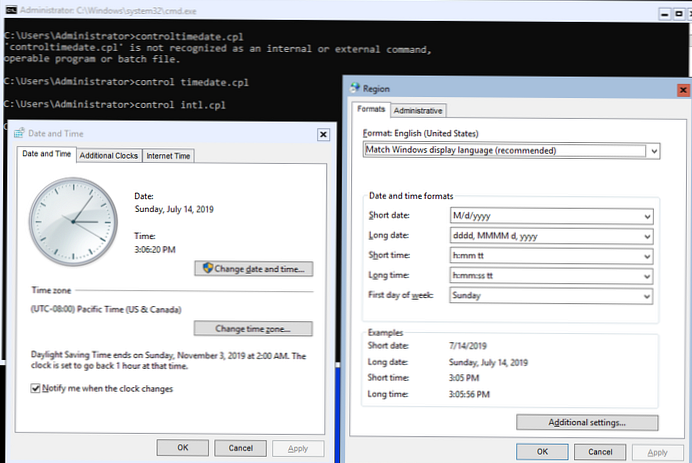
цмд.еке или сцонфиг.цмд).Даљинско управљање Хипер-В Сервер 2019/2016
За практично управљање Фрее Хипер-В Сервер 2019 из графичког интерфејса, можете користити:
- Веб конзола за Виндовс Админ Центер (погледајте чланак Виндовс Админ Центер: Веб интерфејс за управљање Виндовс сервером);
- Стандардна конзола за Хипе-В Манагер - даље ћемо размотрити управо такав начин контроле (мени је то лично погодније од ВАЦ-а, бар за сада).
Да бисте радили са Хипер-В Сервер 2016/2019, потребан вам је рачунар са оперативним системом Виндовс 10 верзије Про или Ентеприсе к64.
Хипер-В серверу мора бити доступан његов мрежни назив, а у домени мора одговарати А-запису на ДНС серверу. У пеер-то-пеер мрежи, морат ћете креирати такав запис ручно на локалном ДНС-у или додати потребан запис у датотеку домаћини клијентска машина, у нашем случају изгледа овако:
192.168.1.2 НАМЕ-СЕРВЕРХВ
Ако се налог под којим радите на клијентском ПЦ-у разликује од вјеродајница Хипер-В администратора, и требало би бити тако, требали бисте експлицитно сачувати вјеродајнице за повезивање на послужитељ помоћу наредбе:
цмдкеи / адд: НАМЕ-СЕРВЕРХВ / усер: Администратор / пасс: МиПа $$ ворд
Навели смо мрежни чвор и акредитиве за повезивање с њим. Ако имате више од једног сервера, онда морате извршити ову радњу за сваки од њих.
Сада покрените ПоверСхелл конзолу као администратор и покрените следећу наредбу:
винрм куицкцонфиг
Одговорите на сва питања потврдно и ВинРМ сервис ће бити конфигурисан да се аутоматски покрене и омогућиће да се у ватрозиду креирају правила..
Додајте Хипер-В сервер поузданим чворовима:
ВСМан поставке: \ лоцалхост \ клијент \ ТрустедХостс -Валуе "НАМЕ-СЕРВЕРХВ"
Ако постоји неколико сервера, додајте сваки од њих поузданим..
Покрените снап кроз командну линију дцомцнфг, проширите дрво у њему Компонентске услуге -> Рачунари -> Мој рачунар. Затим, притиском на РМБ, изаберите Својства и идите на картицу Сигурност ЦОМ -> Дозволе приступа -> Уреди ограничења и у прозору који се отвори подесите корисника АНОНИМОУС ЛОГИН права Удаљени приступ.
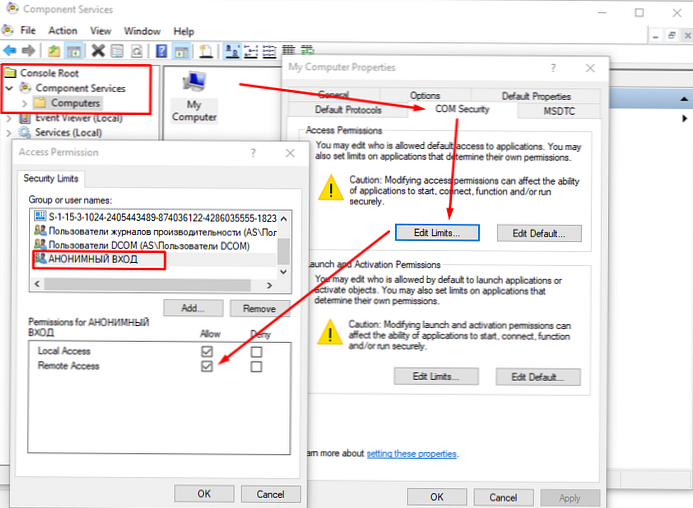
Сада покушајте да се повежете са удаљеним сервером. Покрените шкљоцање Управљање рачунаром и десним кликом на горњи ниво одаберите Повежите се са другим рачунаром.
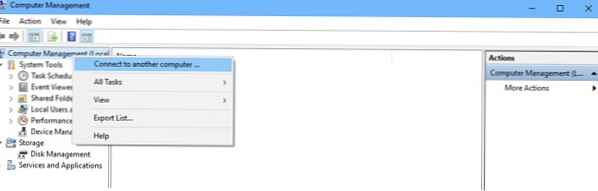
Сада можете управљати планером, дисковима, услугама, прегледавати дневник догађаја користећи уобичајену ммц конзолу.
Инсталирајте на Виндовс 10 Хипер-В Манагер. Отворите угриз Програми и функције и иди до Укључите или искључите Виндовс функције. У прозору који се отвори пронађите ставку Хипер в и ознака за уградњу Хипер-В Алати за управљање.
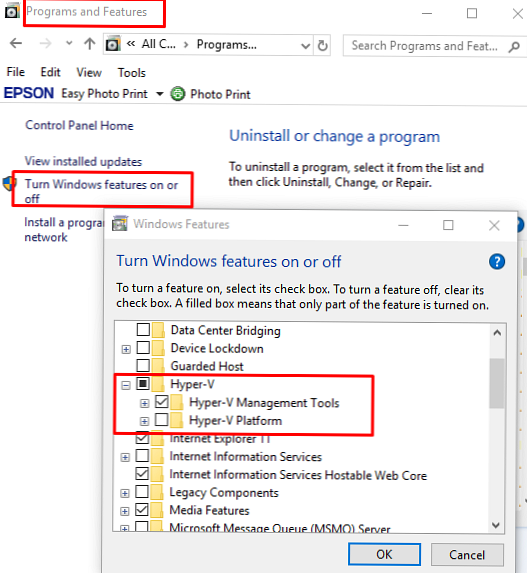
Прикључак Хипер-В Манагер ће бити инсталиран, покрените га и повежите се са сервером.
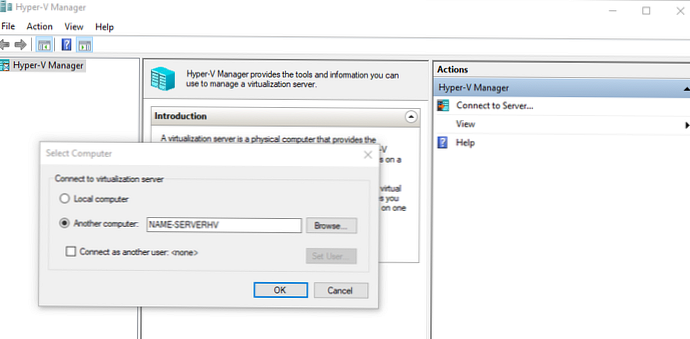
Употреба конзоле Хипер-В Манагер за управљање хипервизором обично је једноставна. Затим ћу разговарати о неким начинима управљања Хипер-В сервером из ПоверСхелл-а.
Кориштење ПоверСхелл-а за конфигурирање Хипер-В Сервер 2019
Препоручујем употребу ПоверСхелл-а за конфигурацију сервера. У МодулеХипер-В је доступно више од 1641 цмдлета за управљање Хипер-В сервером.
Гет-Цомманд -МодулеХипер-В | Мера-објект
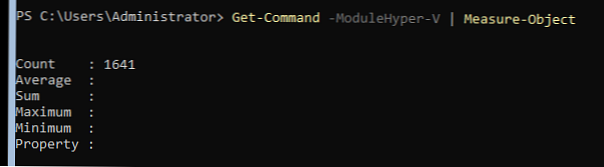
Конфигуришите ПоверСхелл да се аутоматски покреће приликом пријаве.
Ново-ИтемПроперти -патх ХКЛМ: \ СОФТВАРЕ \ Мицрософт \ Виндовс \ ЦуррентВерсион \ рун -Наме ПоверСхелл -Валуе "цмд / ц старт / мак Ц: \ Виндовс \ систем32 \ ВиндовсПоверСхелл \ в1.0 \ поверсхелл.еке -ноЕкит" -Типе стринг
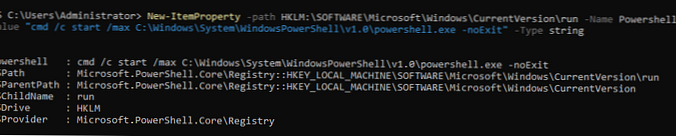
Сада, када уђете у сесију, покренуће се прозор ПоверСхелл.
Конфигуришите мрежне поставке Хипер-В Сервер 2019 из ПоверСхелл-а
Ако нисте конфигурисали мрежне поставке у прозору сцонфиг.цмд, конфигуришите их кроз ПоверСхелл. Коришћењем цмдлет-а Гет-нетипцонфигуратион може да види тренутну конфигурацију интерфејса ИП мреже.
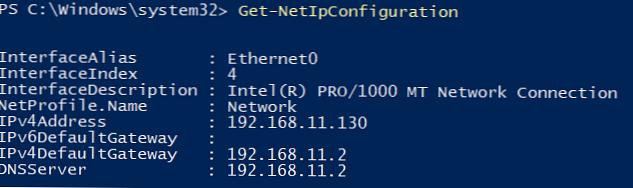
Доделите статичку ИП адресу, мрежну маску, подразумевани пролаз и адресе ДНС сервера. Индекс (ИнтерфацеИндек) мрежног адаптера преузима се из резултата претходног цмдлета.
Нев-НетИПАддресс -ИнтерфацеИндек 4 -ИПАддресс 192.168.1.2 -ДефаултГатеваи 192.168.1.1 -ПрефикЛенгтх 24
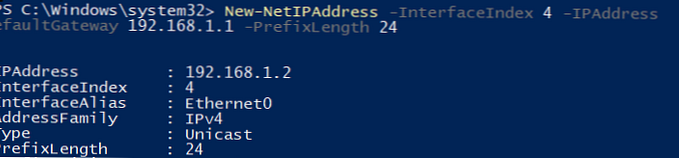
Сет-ДнсЦлиентСерверАддресс -ИнтерфацеИндек 4 -СерверАддрессес 192.168.1.3,192.168.1.4
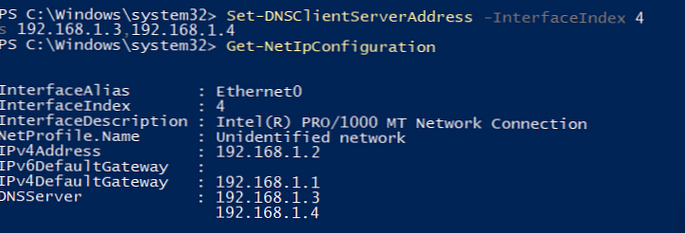
Да бисте конфигурисали ИПВ6, погледајте назив интерфејса са цмдлет-ом Гет-нетадаптер из ПоверСхелл НетТЦПИП модула за управљање мрежом:

Провјерите тренутну конфигурацију ИПВ6 сљедећом наредбом:
Гет-НетАдаптерБиндинг -ИнтерфацеДесцриптион "Интел (Р) ПРО / 1000 МТ мрежна веза" | Вхере-Објецт -Проперти ДисплаиНаме -Матцх ИПв6 | Формат-Табела -АутоСизе

Можете да онемогућите ИПВ6 овако:
Онемогући-НетАдаптерБиндинг -ИнтерфацеДесцриптион "Интел (Р) ПРО / 1000 МТ мрежна веза" -ЦомпонентИД_сцпип6
Конфигуришите напредна правила заштитног зида за управљање Хипер-В сервером 2019
Да бисте прегледали листу цмдлета за управљање Виндовс заштитним зидом, користите Добиј команду.
Гет-Цомманд -Ноун * фиревалл * -Модуле НетСецурити
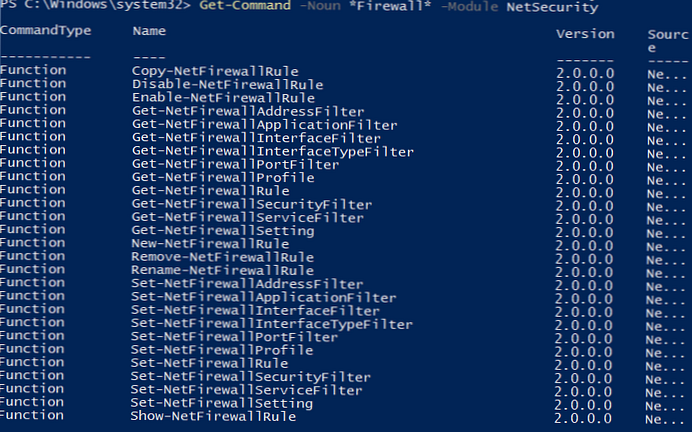
Да бисте у потпуности контролирали сервер на даљину, покрените сљедеће наредбе да бисте омогућили Виндовс Фиревалл дозволе из ПоСх-а:
Омогући-НетФиреВаллРуле -ДисплаиНаме "Инструмент за управљање Виндовс (ДЦОМ-Ин)"
Омогући-НетФиреВаллРуле -ДисплаиГроуп "Даљинско управљање дневником догађаја"
Омогући-НетФиреВаллРуле -ДисплаиГроуп "Управљање даљинским сервисом"
Омогући-НетФиреВаллРуле -ДисплаиГроуп "Даљинско управљање количином"
Омогући-НетФиреВаллРуле -ДисплаиГроуп "Виндовс Дефендер Фиревалл Ремоте Манагемент"
Омогући-НетФиреВаллРуле -ДисплаиГроуп "Даљинско управљање планираним задацима"
Прављење дисковног простора за виртуелне машине
За чување података (датотеке виртуалних машина и дистрибуција) користићемо засебну партицију на физичком диску. Погледајте листу физичких дискова на серверу.
Набави диск
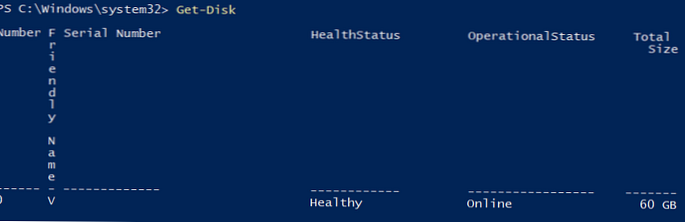
Направите нову партицију на диску што је могуће веће и доделите јој слово Д. Користите ДискНумбер од Набави диск.
Нова партиција -ДискНумбер 0 -ДривеЛеттер Д -УсеМакимумСизе
Након тога, форматирајте партицију у НТФС и одредите њену ознаку.
Формат-Волуме -ДривеЛеттер Д -ФилеСистем НТФС -НевФилеСистемЛабел "ХВСторе"
Направите директоријум у који ћете чувати поставке и датотеке диска виртуелних машина. Цмдлет Нова ставка омогућава вам да креирате угнијежђене стазе:
Нев-Итем-Пут "Д: \ Хипер-В \ Виртуал Хард Дискови" -Типе Дирецтори
Креирајте фасциклу Д: \ Дистрибутирајте за смештање ОС дистрибуција:
Нев-Итем-Пут Д: \ Дистр -ИтемТипе Дирецтори
Користите цмдлет да креирате куглице Нев-смбсхаре, са којом пружају пуни приступ преко мреже групи администратора локалних сервера:
Нев-СмбСхаре -Патх Д: \ Дистр -Наме Дистр -Опис "ОС Дистрибутери" -ФуллАццесс "БУИЛТИН \ Администраторс"
Конфигуришите поставке хоста у Хипер-В Сервер 2016/2019
Отворите параметре сервера командом:
Гет-ВМХост | Формат-лист

Стазе виртуалних машина и виртуалних дискова налазе се на истој партицији с оперативним системом, што није у реду. Напишите путању до претходно креираних мапа помоћу наредбе:
Сет-ВМХост -ВиртуалМацхинеПатх Д: \ Хипер-В -ВиртуалХардДискПатх 'Д: \ Хипер-В \ Виртуал Хард Дискови'
Стварање хипер-В виртуелног прекидача
Креирајте екстерни прекидач који се везује за мрежну картицу Хипер-В сервера и организује интеракцију ВМ-а са физичком мрежом.
Погледајте подршку СР-ИОВ (виртуелност улаза / излаза са једним коријеном) (И / О):
Гет-НетАдаптерСриов
Набавите листу повезаних мрежних адаптера:
Гет-НетАдаптер | Вхере-Објецт -ПропертиСтатус -екУп
Везајте виртуални прекидач на мрежни адаптер и, ако имате СР-ИОВ, омогућите му подршку.
Пажња! Биће немогуће омогућити или искључити подршку СР-ИОВ након креирања прекидача; да бисте променили овај параметар, прекидач ће бити потребно поново створити.Нев-ВМСвитцх -Наме "Ектенал_нетворк" -НетАдаптерНаме "Етхернет 2" -ЕнаблеИов 1
Можете да проверите подешавања виртуелног прекидача помоћу цмдлета:
Гет-вмсвитцх
Гет-НетИПЦонфигуратион -Детаилед
Овим се завршава почетно подешавање Хипер-В Сервер 2016/2019. Можете прећи на креирање и конфигурирање виртуелних машина.